Cum se instalează TeamViewer - Acces de la distanță - cerințe pentru RD - Grup buget
Mai întâi, descărcați programul de instalare aici cu acest starnichki:
Apoi, executați programul de instalare și în prima fereastră pop-up vă două opțiuni:
Rularea - adică, nimic pe computer nu este instalat sau TimVyuver va fi lansat „dintr-o dată.“ Această opțiune este foarte utilă pentru a oferi o singură dată ajutoare.
Instalați - o instalare completă Echipa Viewer'a pe computer. Bine că el [TimVyuver] va porni automat când computerul este repornit. Acest lucru este util pentru sprijin în curs de desfășurare.
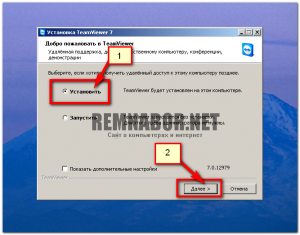
Selectează „Instalare“ și faceți clic pe „Next“
În etapa următoare va trebui să răspundă la problema „trădătoare“, mai degrabă decât de dragul de afaceri aveți de gând să instalați programul? Spune nu. Numai pentru uz privat. În cazul comercial - cumpăra o licență.
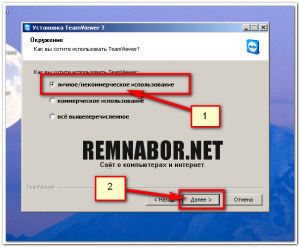
Selectează „non-comercial privat“
În continuare, citiți acordul de licență, iar dacă sunteți de acord cu el - a stabilit două casete de-acord (cu normele și utilizarea non-comerciale).
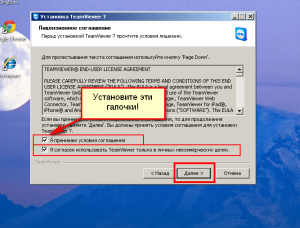
Sunt de acord cu persoane fizice. acord
Apoi, programul de instalare va întreba dacă este disponibil într-un acces continuu PC la sistem.
Dacă trebuie să în orice moment să fie în măsură să se conecteze la un computer - selectați „Da“ și faceți clic pe „Finish“
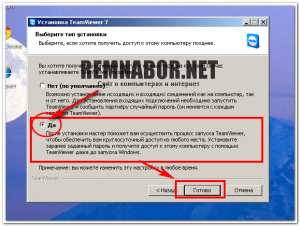
întrebarea dacă să se stabilească posibilitatea de acces de la distanță trebuie să răspundă „Da“ punând un semn așa cum se arată în figura
După o scurtă Setare Wizard apare setările de acces necontrolate. Faceți clic pe "Next":
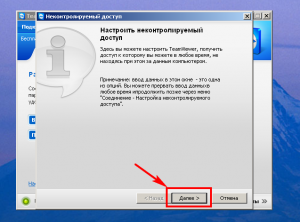
expertul acces necontrolat. etapa 1
În continuare, trebuie să introduceți „Computer Name“. Du-te oricând, atâta timp cât aceasta a fost o combinație de litere și numere și a dat o înțelegere că este pentru calculator.
De asemenea, este necesar să se umple două câmpul „parola“ (de asemenea, la alegerea ta)

expertul acces necontrolat. Pasul 2. Introduceți numele computerului și parola pentru a accesa
După aceea, sistemul va întreba dacă doriți să creați? Dacă nu sunteți de planificare pentru a servi o duzină sau mai multe PC-uri - răspuns „Nu vreau să creați un cont echipa Viewer acum“
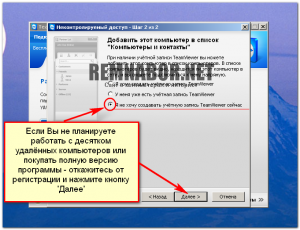
expertul acces necontrolat. etapa 3
Ei bine, pe ultimul ecran, programul de instalare va afișa ID-ul computerului, care, în combinație cu o parolă vă permite să-l acceseze de la distanță de la un alt calculator. Amintiți-le.
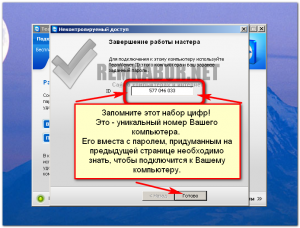
expertul acces necontrolat. etapa 4